
Kazalo:
- Korak: Komponente kamere
- 2. korak: Preskus opreme
- 3. korak: Za začetek | 3D modeliranje
- 4. korak: Izdelava primera | LCD
- 5. korak: Naslednja raven
- Korak 6: Kirurgija
- 7. korak: Več plasti
- 8. korak: Spredaj
- 9. korak: Zadnji dotiki
- 10. korak: Prvi natisni in preizkusi namestitev
- 11. korak: Popravki
- 12. korak: Končna montaža
- Korak: Vklopite
- Korak 14: Namestitev na stojalo in vzorčne slike
- Avtor John Day [email protected].
- Public 2024-01-30 12:07.
- Nazadnje spremenjeno 2025-01-23 15:09.



V začetku leta 2014 sem objavil kamero z navodili, imenovano SnapPiCam. Kamera je bila zasnovana kot odgovor na novo izdani Adafruit PiTFT.
Minilo je že več kot eno leto in z mojim nedavnim napadom na 3D -tiskanje sem mislil, da je zdaj pravi čas, da ponovno obiščem SnapPiCam in ga na novo predstavim kot kamero za 3D tiskanje z uporabo novejših in boljših delov;)
Novi fotoaparat sem poimenoval Slika.
Slikovna kamera je osvojila drugo nagrado na tekmovanju Raspberry Pi! Hvala za vse glasove in vse dobro vsem udeležencem:)

Obožujete 3D tiskanje? Obožujete majice?
Potem morate preveriti steps-per-mm.xyz!
Naložen je z veliko paleto nosljivih delov in sestavnih delov.
Korak: Komponente kamere




Preden začnete s slikovno kamero, morate zbrati naslednje dele in opremo…
Elektronika
- Raspberry Pi Model A+
- Adafruit PiTFT 2,8 "TFT 320x240 + kapacitivni zaslon na dotik
- Polnilec Adafruit PowerBoost 1000
- Litij -ionska polimerna baterija Adafruit - 3,7v 2500mAh
- Raspberry Pi Camera & FFC (uporabil sem alternativno ploščo za kamero, ki temelji na Omnivision OV5647).
- Modul Adafruit Miniature WiFi (802.11b/g/n)
- 8 GB ali več kartice MicroSD
- Minimalno drsno stikalo 19 mm
- 1/4-20 Medeninasti vložek UNC (neobvezno).
- Tactile Switch Gumbi Adafruit (neobvezno)
Strojna oprema
- 4 x M3 16 mm vijaki (srebrni)
- 8 x M3 16 mm vijaki (črni)
- 4 x M4 pol matice
- 4 x M3 20 mm distančniki za ženske in ženske
Splošno
- 2 x ženski DuPont zatiči
- Kabel
- Termoskrčljiv
3D natisnjeni deli
- Priloženi so STL -ji sedmih tiskanih delov, namenjenih tiskanju, z 0,5 mm posnemanjem na spodnjih robovih, ki pomagajo zmanjšati stopaljo slonov (picture_STL.zip).
- Priložena je originalna datoteka 123D Design (slika.123dx).
- Skupaj z datotekami STEP za celoten model (picture_STEP.stp).
Orodja in oprema
- 3D tiskalnik BigBox
- Multibox PC
- Oblikovanje 123D
- Spajkalnik
- Objemke
- Allen Keys
- Majhno kladivo
- Klešče
- Vladar
- Obrtni nož
- Ustrezen delovni prostor
Ko ste prepričani, da imate vse, kar potrebujete, lahko začnemo …
Pomagajte mi podpreti moje delo tukaj na Instructables in na Thingiverse
z uporabo naslednjih partnerskih povezav pri nakupih. Hvala:)
eBay.com | eBay.si | eBay.fr | Amazon.co.uk
2. korak: Preskus opreme



Zdaj sem se že zdavnaj naučil, da je najbolje, da pred začetkom kakršnih koli oblikovalskih del preverite elektroniko.
To je lahko zelo razočaranje, če pregledate vse korake oblikovanja in montaže in ugotovite, da ko pride čas za vklop stvari, nič ne deluje!
Najprej spajkajte v glavi GPIO in taktilno preklopite na tiskano vezje LCD -ja. Odstranil sem LCD zaslon, da bi bilo malo lažje.
Nato boste morali za nastavitev programske opreme poiskati Adafruit -jevo DIY WiFi Raspberry Pi kamero z zaslonom na dotik. Imel sem prednost, da sem imel računalnik Multibox z vgrajenim Raspberry Pi 2, ki mi je omogočal namestitev in konfiguracijo vse programske opreme, namesto da bi se boril z omejitvami modela A+. Za fotoaparat sem nastavil dodatno stikalo za vklop in funkcije DropBox. Priporočam tudi funkcijo samodejnega nalaganja.
Medtem ko programska oprema počne, lahko spajkamo nekaj žic.
PowerBoost 1000 ima omogočen zatič na tiskanem vezju, označeno z EN. Če priključite žico na EN, drugi konec pa na stikalo in nato nazaj na GND na PowerBoostu, pomeni, da lahko nadzorujemo izhodno moč in vklopimo in izklopimo kamero.
Nato moramo moč iz PowerBoosta prevzeti v Raspberry Pi. Napajanje v Pi bomo dali prek GPIO in ne z običajno vtičnico MicroUSB. Ne želimo, da kabel ves čas štrli ob strani kamere.
Izbrati moramo pravilne zatiče, na katere lahko napajamo napajanje, na RasPi. Tv je na voljo koristen Cheat Sheet GPIO in preverjanje lista, ki ga lahko povežemo +5v na Pin-4 in GND na Pin-6.
Zdaj skupaj spajamo stvari. EN & GND od PowerBoost do stikala, +5v & GND od PowerBoost do Raspberry Pi GPIO.
Priključite LiPo baterijo v PowerBoost, polnilnik MicroUSB v PowerBoost in pustite, da se baterija malo napolni, medtem ko razvrstite programsko opremo.
Ko je kartica MicroSD pripravljena, jo lahko priključite v model A+ in jo vklopite. Če je šlo vse dobro, bi morali na malem LCD -ju videti stvari.
Če ste veseli, da vse deluje, kot bi moralo, lahko nadaljujemo ….
3. korak: Za začetek | 3D modeliranje
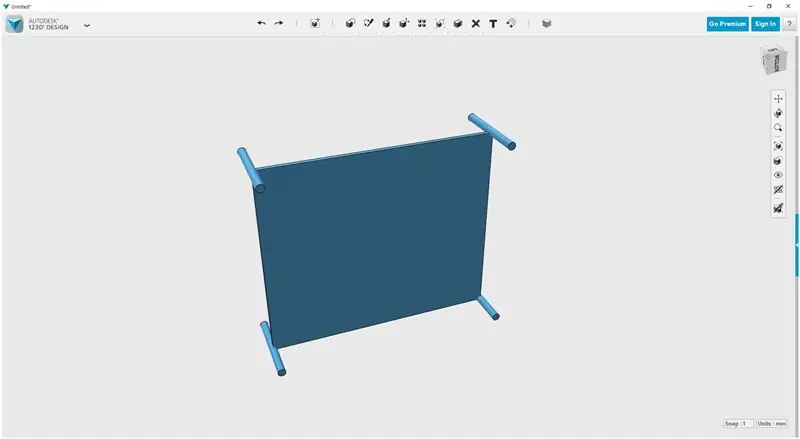
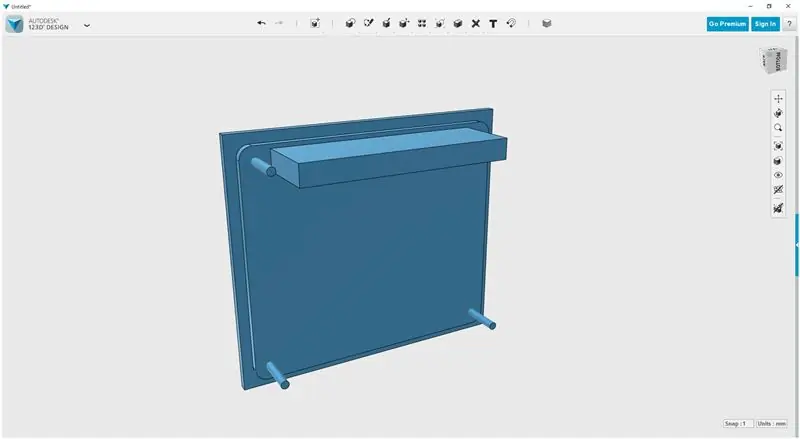
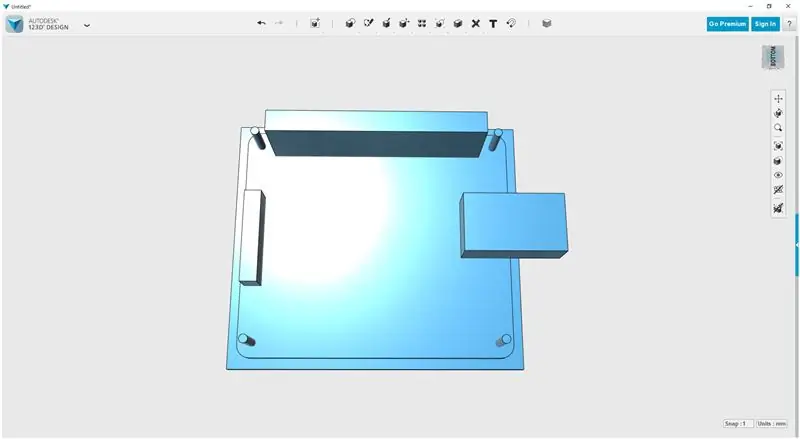
Za modeliranje vseh delov za 3D tiskanje bom uporabil 123D Design. Če ga še nimate, ga brezplačno vzemite s svojega spletnega mesta na naslovu https://www.123dapp.com/design. Poskušal bom razložiti svoje metode, če pa morate prebrati osnove, obstaja veliko vaj za začni.
Prva stvar, ki jo vedno naredim, je najti ustrezno referenčno točko, točko od katere se izvajajo vse druge meritve in izhodišče za ta projekt. V tem primeru, ko uporabljamo Raspberry Pi Model A+, sem izbral štiri montažne luknje M2.5, ki so moja prva referenčna točka; datum.
Izmeril sem razdaljo med montažnimi luknjami in iz teh meritev naredil pravokotnik v 123D Design. Na vsak vogal pravokotnika sem dal valj 1,25 polmera. Zdaj imamo referenčno točko, iz katere moramo delati.
Nato izmerite dimenzije plošče modela A+ in ustvarite pravokotnik, ki ga predstavlja. Obliko tiskane plošče lahko poravnate z referenčnim pravokotnikom montažne luknje z orodjem za zaskočitev. Od tam pojdite okoli RPI in izmerite vse glavne komponente, ki jih dodate modelu. Priključil sem in vključil WiFi ključ kot del modela Model A+.
Ta postopek ponavljajte za vsako elektronsko komponento, dokler jih ne modelirate v 123D Design.
Naredil sem grobo predstavitev, kje želim, da so vse komponente v kameri.
4. korak: Izdelava primera | LCD
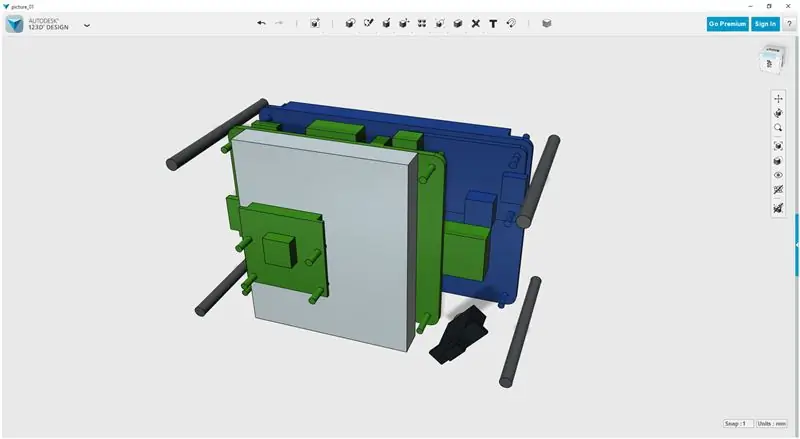
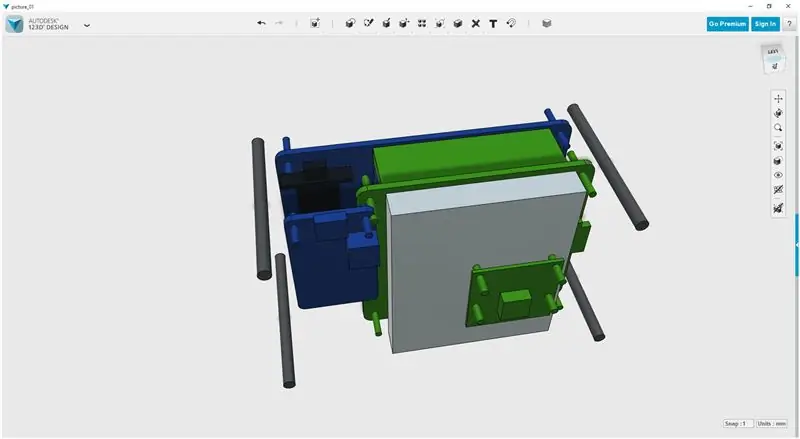

Najprej, da bi bilo malo lažje, sem vsaki komponenti dal barvo z orodji za materiale. Poigrajte se z postavitvijo, v kateri postavite vsako komponento v želeno smer. Dodal sem štiri stebre, ki predstavljajo, kam želim, da bi šli ohišje.
Mehansko kiparstvo
Za oblikovanje ohišja za LCD uporabljam kvadratno maso v 123D Design. Osnovno maso 20x20x20 položite na ploskev modela LCD. S funkcijo vlečenja premaknite robove, da vključite tiskano vezje LCD, LCD, gumbe LCD in štiri predlagane vijake ohišja.
Ustvarite kopijo LCD zaslona in jo za trenutek premaknite stran od sklopa.
S preostalim LCD -jem povečajte dolžino LCD -ja in gumbov, tako da štrlijo skozi trdno telo. Za to lahko uporabite orodje Pull.
Zdaj z orodjem za odštevanje odštejte LCD od trdne snovi, ki ste jo pravkar ustvarili. To bi moralo pustiti zamik LCD-ja v trdnem delu in pustiti izrez za LCD in gumbe.
Kopiran LCD premaknite nazaj na svoje mesto.
Novo trdno snov lahko nekoliko premaknete stran od sklopa, da si boste bolje ogledali. Okrog notranjosti izreza LCD-ja sem dodal greben 1 mm x 1 mm, ki preprečuje, da bi LCD izpadel.
Izbirni nosilec za stojalo
Imam rezervni 1/4-20 UNC medeninasti vložek iz drugega projekta. Zgodi se, da je to pravi navoj za standardne nosilce stojala. Ko sem videl odlično priložnost, sem v odsek za medeninasti vložek na dnu kamere dodal.
5. korak: Naslednja raven
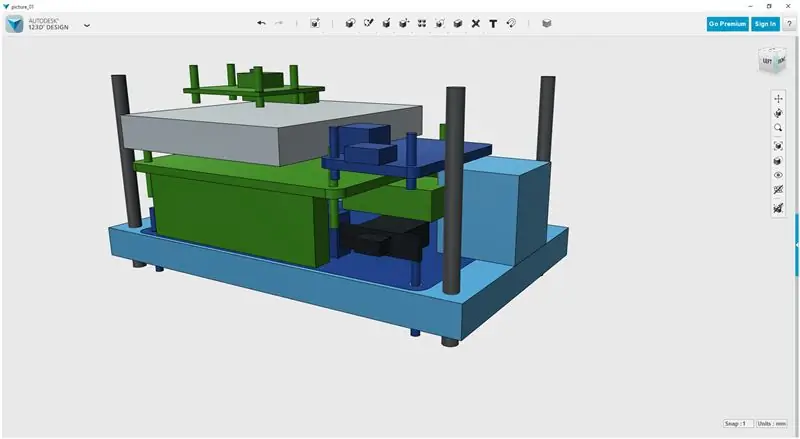
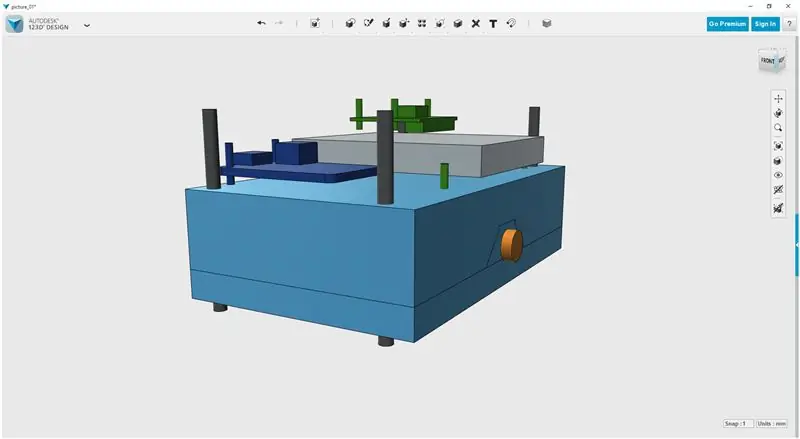
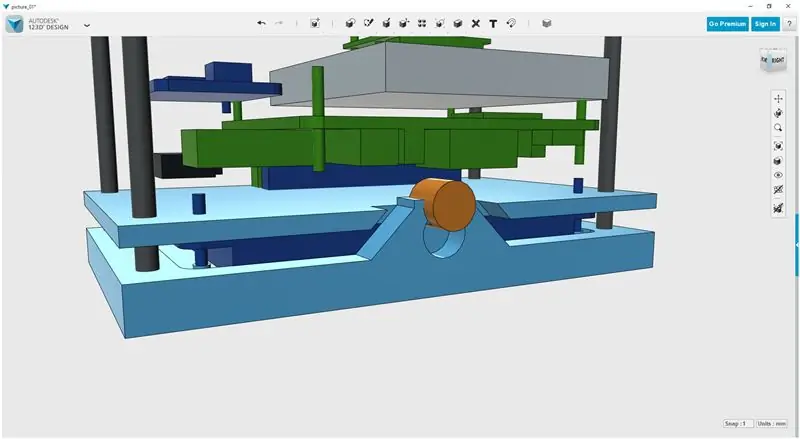
Z isto metodo prilagajanja osnovnega trdnega materiala 20x20x20 lahko zgradimo naslednji sloj.
PCB -ji so pritrjeni v reže v plasteh, tako da razen štirih vijakov ohišja niso potrebni nobeni vijaki.
Obstajata le dva para kablov, zato je sistem zelo preprost in z njim je odlično delati. Nekaj časa boste morali porabiti, da naredite prostor za vse komponente in preverite debelino PCB.
Korak 6: Kirurgija
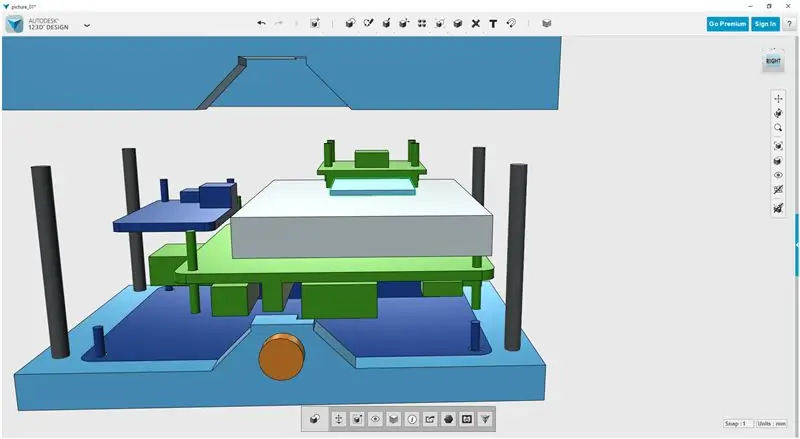
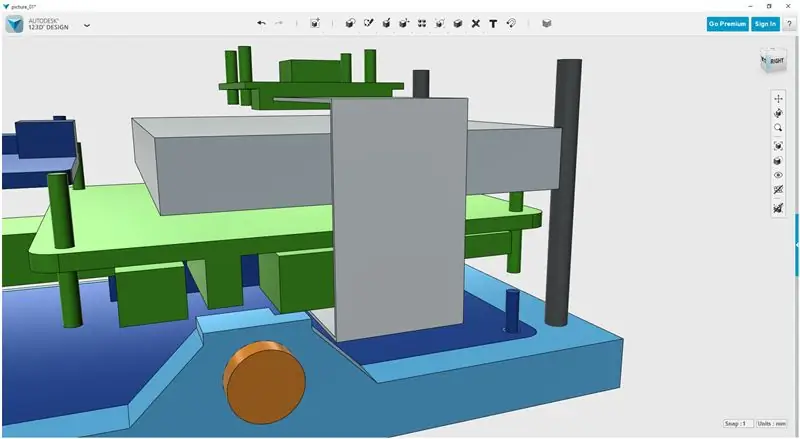
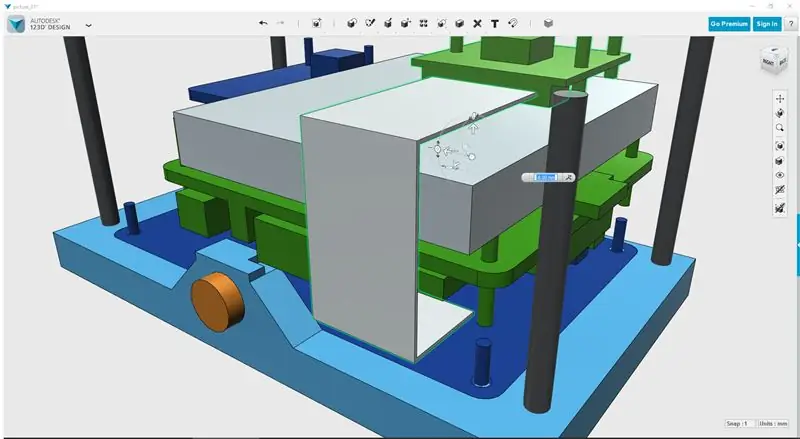
Ne pozabite narediti kanala za FFC fotoaparata.
Šel sem z debelino 1 mm in 1 mm na vsaki strani.
7. korak: Več plasti
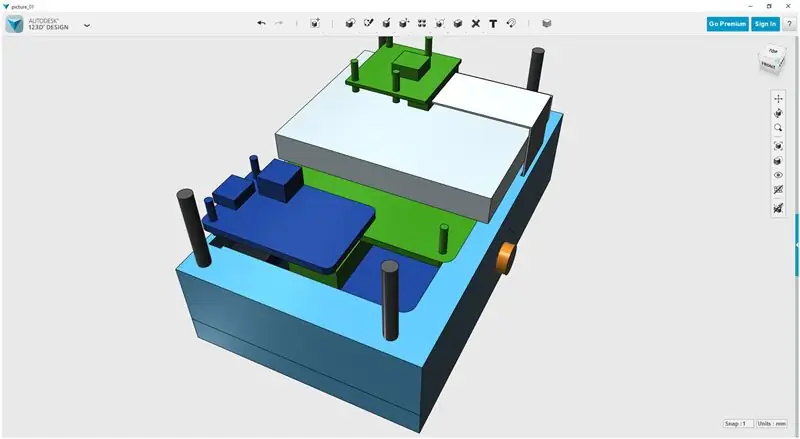
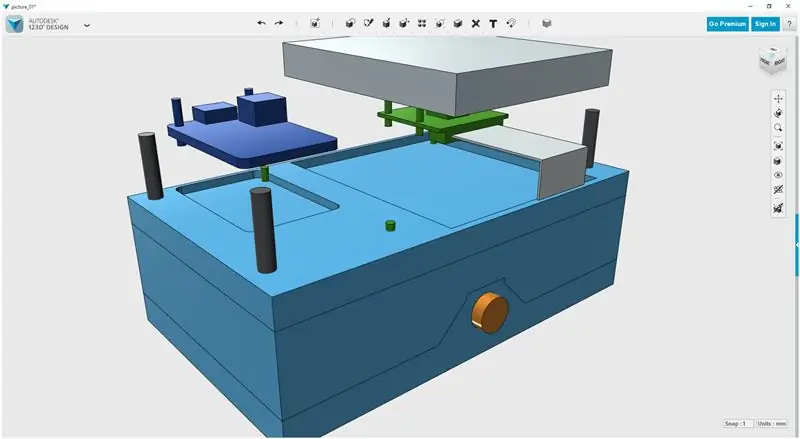
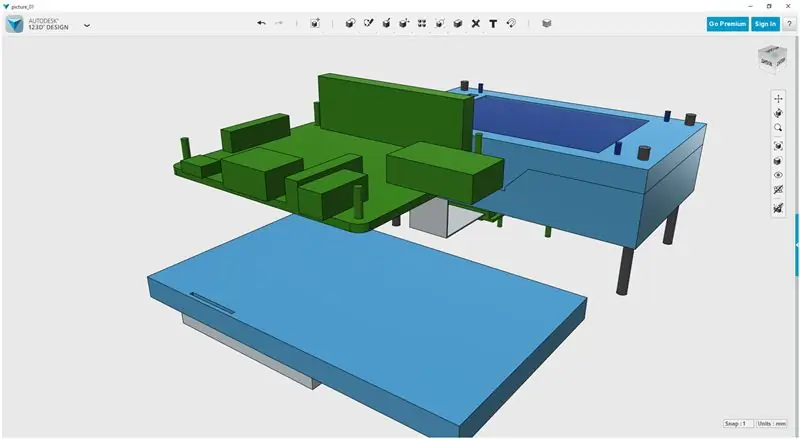
Nadaljujte z ustvarjanjem ohišja, v katerem so vse komponente. Ne pozabite narediti prostora za komponente na plasteh nad njimi in pod njimi.
8. korak: Spredaj
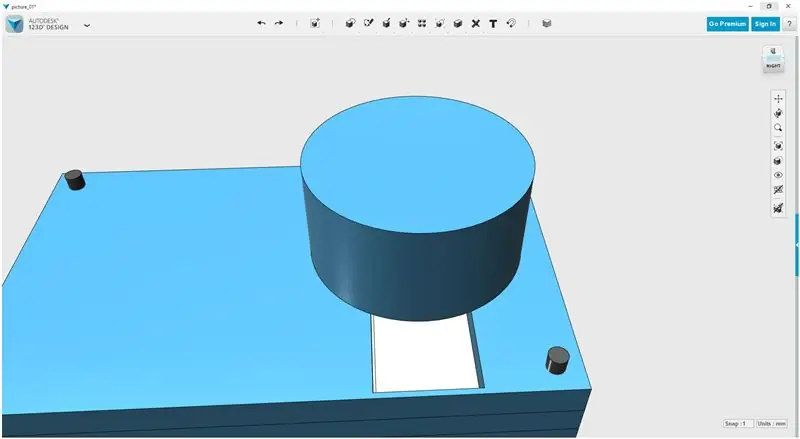
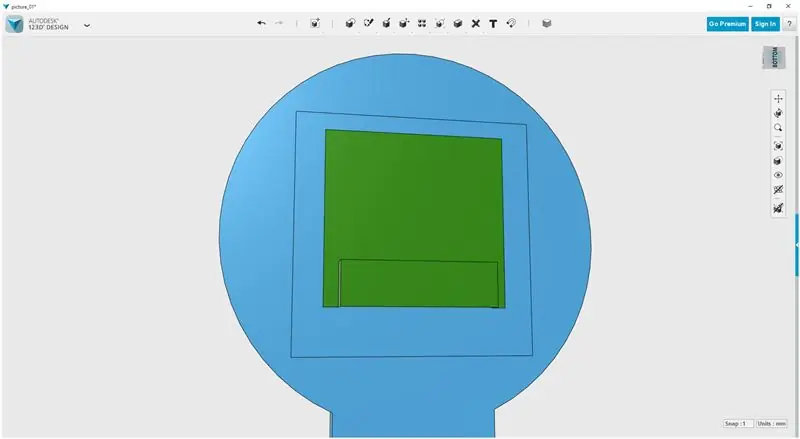
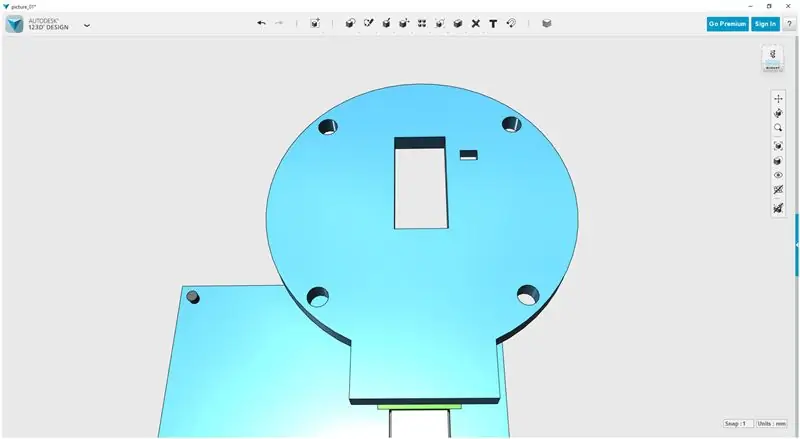
Sprednji del kamere je odprt za nekaj umetniške interpretacije, kako bi morala biti kamera videti. Želel sem, da je pokrov objektiva odstranljiv, zato sem v eno od plasti vstavil štiri polovice matice M3 in naredil prostor za nekaj ustreznih vijakov M3, ki bi držali pokrovček objektiva.
Zadnji dotik je bil dodajanje imena slike spredaj in zaokroževanje vogalov kamer.
9. korak: Zadnji dotiki
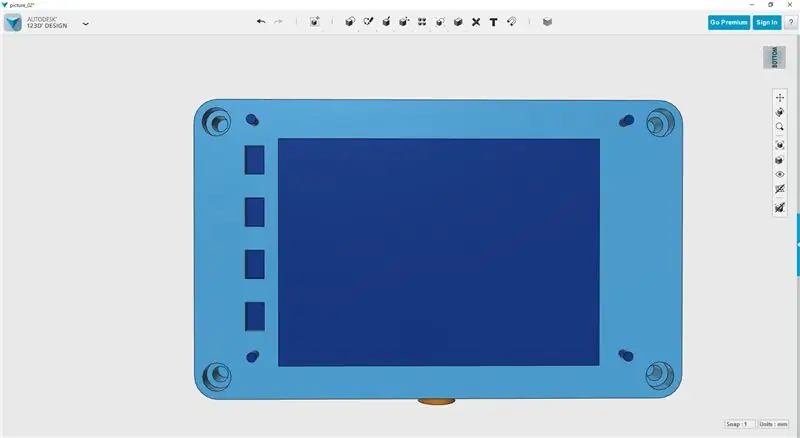
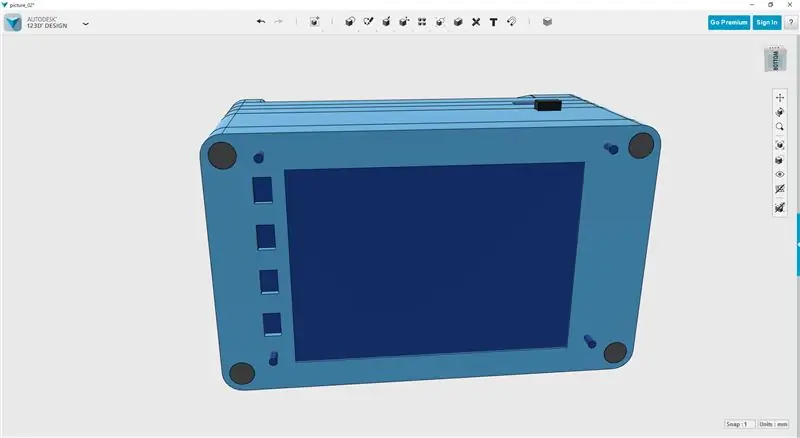
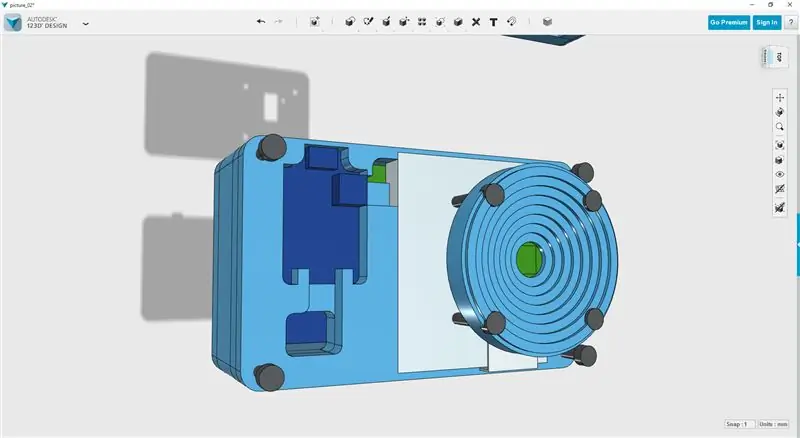
Z majhnim cilindrom sem ustvaril majhno odprtino za vstavljanje in odstranitev kartice MicroSD iz modela A+.
Začel sem ustvarjati luknje, da LED PowerBoost sveti, tako da bi bilo enostavno videti stanje napajanja in napolnjenosti, vendar sem sredi dela opravil potrebno delo, predvsem zato, ker mi ideja o izklopu ni bila všeč, sem zadel druga možnost, da namesto tega natisnete ohišje v prozornem materialu. Tako bi lahko pustil zadevo takšno, kot je bila:)
Moram priznati, da sem bil malo obtičal, kako zadevo priviti. Nisem hotel, da bi na hrbtni strani iz orehov štrlele niti. Všeč mi je bil vdolbinasti vijak na sprednji strani. Seveda sem želel enako na hrbtu.
Po kratkem premisleku sem pomislil, kako se tega lotiti …
Zamisel je izhajala iz področja, ki sem ga gledal pri zasnovi elektronike BigBox-a, kjer uporabljamo PCB-je, da dvignemo ploščo Rumba s osnovne plošče tiskalnika. Videl sem izstope z ženskim navojem na obeh koncih, čeprav sem lahko v vsakem vogalu postavil odmik in jih samo privijal spredaj in zadaj. To bi pomenilo, da ne bi štrleli neprijetni orehi ali goli niti!
V nekaj notranjih plasteh sem naredil šesterokotne luknje, kamor bi dal 20 mm žensko-žensko medenino M3. Nazadnje sem material za ohišje nastavil na steklo, da bo pregleden.
10. korak: Prvi natisni in preizkusi namestitev
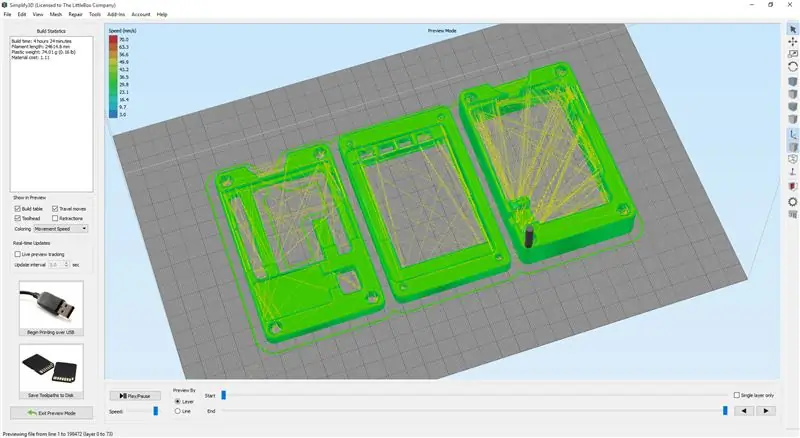

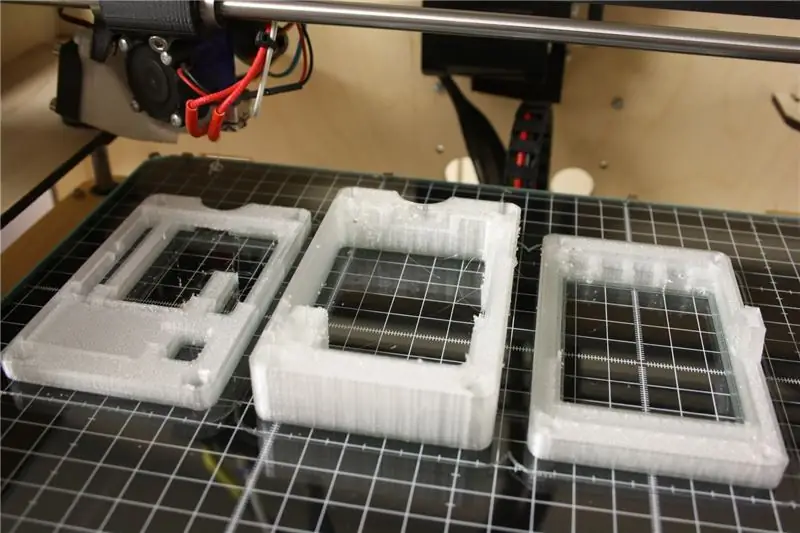
Natisni
123D Design lahko izvozi datoteke STL za uporabo z rezalniki. Uporabljam Simplify3D, obstaja pa še veliko drugih, vključno s Curo in Repetierjem.
Ko so STL -ji izvoženi, jih lahko uvozimo v naš rezalnik. Narežite datoteke in ustvarite kodo G za tiskanje. Za prvi preskus sem uporabil Natural PLA. Tiskanje vseh delov je trajalo približno 10 ur.
Test Fit
Pojdite skozi postopek sestavljanja in preverite, ali so vse luknje skladne s komponentami, ali FFC fotoaparata pristaja skozi režo in ali sta LCD in gumbi pravilno poravnani.
Ugotovil sem, da izrez za nosilec za stativ ni dobro deloval, zato bomo to in nekaj drugih težav odpravili v naslednjem koraku.
11. korak: Popravki
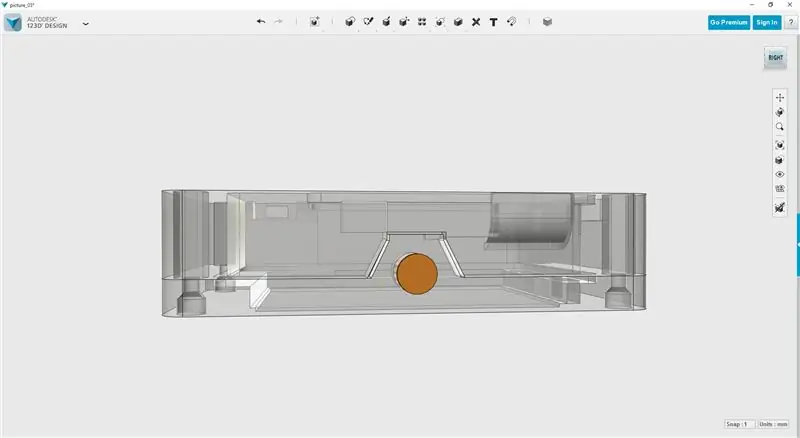
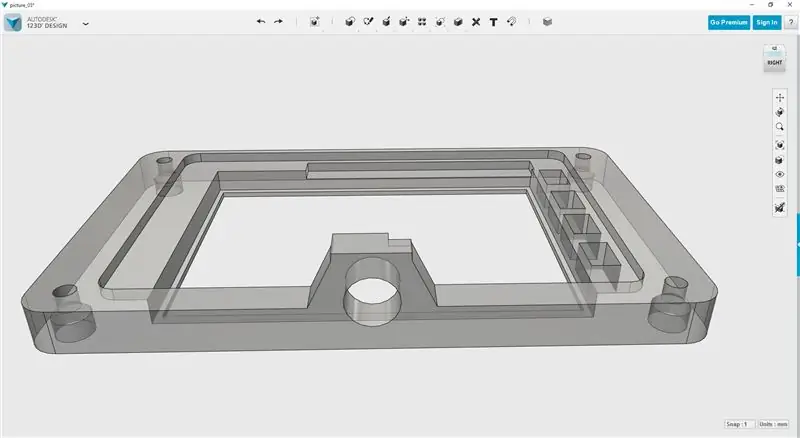

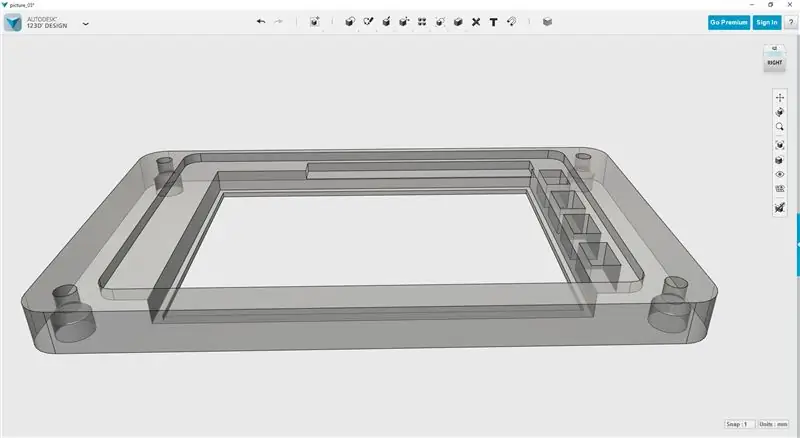
Vdolbino v sloju LCD za medeninasti vložek je treba spremeniti. Načrt je, da ga premaknemo na največji del v primeren prostor, kjer se ne bo z ničemer motil.
Prvi korak je odstranitev starega ohišja. To je preprost postopek odštevanja neželenega odseka.
Nato model premaknite iz medeninastega vložka na želeno mesto in z orodjem za odštevanje ustvarite novo režo.
Moral sem se malo poigrati z luknjami za gumbe LCD, da se stvari lepo poravnajo.
12. korak: Končna montaža




Ponovno sem natisnil dele v prozornem naravnem PLA, razen sprednjega pokrova, ki je izdelan s prozorno rdečo M-ABS, pokrov objektiva pa je v črni PLA.
Zdaj je čas, da kamero sestavite!
Na napajalni kabel iz PowerBoost -a sem stisnil ženske DuPont konektorje. Takrat nisem namestil običajnega plastičnega ohišja, saj so predolgi, da bi šli v prostor med LCD -jem in Raspberry Pi. Če jih pokrijete s toplotno skrčljivo dolžino, jim ne bo primanjkovalo ničesar, če bi se malo premikali.
Ugotovil sem, da je dajanje FFC -ja nekoliko krivulje olajšalo podajanje skozi reže.
Če želite, lahko skrajšate dolžino akumulatorskega kabla, vendar bodite pozorni, da obdržite stari kaptonski trak ali ga v idealnem primeru zamenjate z novim.
Za dokončanje fotoaparata namestite vijake in medeninaste nosilce. Nato ga vklopimo.
Korak: Vklopite



Vstavite kartico MicroSD, dajte malo soka, če menite, da je baterija skoraj prazna, nato pa, ko ste pripravljeni, potisnite stikalo za vklop.
Zaslon bo za nekaj sekund bel, medtem ko se sistem zažene, zagonsko zaporedje bi se moralo na zaslonu prikazati precej hitro.
Ko se naloži, se pomikajte po menijih in nastavite možnost Shranjevanje na DropBox ali kjer koli želite!
Pojdi narediti nekaj fotografij
Fotoaparat lahko izklopite tako, da zaprete programsko opremo (prek menija z nastavitvami), nato pritisnite gumb za vklop na LCD -prikazovalniku. Nazadnje, ko se na LCD -prikazovalniku prikaže Power Down, lahko z drsnim stikalom izklopite napajanje. Druga možnost je, da v programski opremi pritisnete gumb za vklop na LCD -ju in počakate, da se zaslon kamere ne odzove. Počakajte nekaj sekund dlje in nato s drsnim stikalom izklopite napajanje.
Korak 14: Namestitev na stojalo in vzorčne slike




Odstranite snemljiv nosilec stojala s stojala, ga privijte na dno fotoaparata in ga postavite na stojalo.
Uživajte:)


Druga nagrada na tekmovanju Raspberry Pi
Priporočena:
Drobna utripajoča LED slika: 6 korakov

Drobna utripajoča LED slika: LED lahko preprosto utripate s časovnikom arduino ali 555. Lahko pa ustvarite utripajoče vezje brez takšnih IC -jev. To je preprosta utripajoča figura iz ločenih delov
Retro Raspberry Pi Tumblr GIF kamera: 10 korakov (s slikami)

Retro Raspberry Pi Tumblr GIF kamera: želel sem način za uporabo svojih starih fotoaparatov na nov, digitalni način. Nekaj sem se vrtel v različnih pogojih, vendar jih že dolgo nisem uporabljal, ker je razvoj filma drag. Sledite temu navodilu, da vidite, kako sem dal malino
Vesoljske pošasti - interaktivna slika: 8 korakov (s slikami)

Vesoljske pošasti - interaktivna slika: Tudi utrujen od poslušanja " NE! &Quot; kdaj se želite dotakniti slike? Naredimo eno, ki se je lahko dotaknete
Skrivna vohunska slika Fotokopiranje paketne datoteke: 5 korakov

Skrivna vohunska slika Kopiranje paketne datoteke: Torej, najprej najprej, kaj ustvarja ta navodila in zakaj. Ta navodila vam bodo omogočila, da ustvarite paketno datoteko, ki bo kopirala vse slike iz računalnika na vaš pomnilniški ključ. to bo naredil diskretno in se predstavil kot drug program, ki je
RGB LED osvetljena plastična jedkanica/gravirana slika z okvirjem: 5 korakov

RGB LED osvetljena plastična jedkanica/gravirana slika z okvirjem: Pozdravljeni, to je navodilo, ki opisuje, kako sem naredil jedkanje Kanji na prozorni plastični plošči, nato pa v okvir vgradil RGB LED vezje, da označim jedkane/vgravirane znake. Prepričan sem, da sem že nekje videl to splošno idejo (
